レコードページをカスタマイズする
概要
AW Computing のサービス担当副社長である Noah Larkin は、コンサルティングチームがコンサルティングパートナーの詳細を取得するために取引先を使用しているが、表示されるいくつかの項目はパートナー取引先には該当しないことを懸念して、 営業関係の情報をすべて削除したいと考えています。
Allison Wheeler もあなたに依頼をしてきました。彼女は、新しい取引先項目が取引先レコード詳細ページの上部セクションに一緒に表示されていることを懸念し、 それらを別々のセクションに整理して、チームが適切な情報を見つけやすいようにしたいと考えています。
Lightning アプリケーションビルダーとページレイアウトを組み合わせて使用すれば、ユーザーがレコードを参照または編集するときに表示される項目、セクション、関連リスト、ボタンを制御できるため、この両方の問題を解決できます。
ページ上で項目を調整する
まず、デフォルトの取引先ページを変更して、営業地域とサポートプラン情報を別のセクションに表示します。
- アプリケーションランチャー (
 ) から [Sales (セールス)] を見つけて選択し、[Accounts (取引先)] タブをクリックします。
) から [Sales (セールス)] を見つけて選択し、[Accounts (取引先)] タブをクリックします。
-
[All Accounts (すべての取引先)] リストビューを開きます。
-
[Edge Communications] を選択します。
- [Setup (設定)] メニュー (
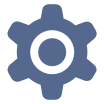 ) から、[Edit Page (編集ページ)] を選択します。ページが Lightning アプリケーションビルダーで開きます。
) から、[Edit Page (編集ページ)] を選択します。ページが Lightning アプリケーションビルダーで開きます。
- ページのプロパティで、[Label (表示ラベル)] を
Customer Account Page(カスタマー取引先ページ) に変更します。
- [API Name (API 参照名)] を
Customer_Account_Pageに変更します。
- キャンバス上で [Details (詳細)] タブをクリックします。
- [Details (詳細)] タブ内の [Record Detail (レコードの詳細)] コンポーネントをクリックします。
- プロパティペインで [Upgrade Now (アップグレードに関するお問い合わせ)] をクリックして、動的フォームを使用するようにページをアップグレードします。
![[Upgrade Now (アップグレードに関するお問い合わせ)] ボタンが表示されている動的フォームへのアップグレードメッセージ](https://res.cloudinary.com/hy4kyit2a/f_auto,fl_lossy,q_70/learn/projects/customize-a-salesforce-object/create-account-page-layouts/images/ja-JP/b4687075fb6e8744e3c194db2ead741e_kix.jk9yoki3yke3.jpg)
これによって、ページ上の項目を 1 つのブロック内に表示するのではなく、個々の項目の位置を追加、削除、カスタマイズできるようになります。
-
[Next (次へ)] をクリックします。
-
[Account Layout (取引先レイアウト)] を選択し、[Finish (完了)] をクリックします。
- パレットの [Fields (項目)] タブをクリックします。
- [Field Section (項目セクション)] コンポーネントをキャンバスにドラッグし、[Details (詳細)] タブの [Additional Information (追加情報)] セクションのすぐ上にドロップします。
- プロパティペインで、セクションの [Custom Label (カスタム表示ラベル)] を
Sales Region(営業地域) に変更します。
- 別の [Field Section (項目セクション)] コンポーネントを [Sales Region (営業地域)] セクションの下に追加します。
- プロパティペインで、セクションの [Custom Label (カスタム表示ラベル)] を
Support Plan Information(サポートプラン情報) に変更します。
次に項目を整理します。
- [Account Information (取引先情報)] セクションから、[Region (地域)] 項目を新しい [Sales Region (営業地域)] セクションの左列にドラッグします。
- [Account Information (取引先情報)] セクションから、[Zone (ゾーン)] 項目を新しい [Sales Region (営業地域)] セクションの右列にドラッグします。
- [Account Information (取引先情報)] セクションから、[Has Support Plan (サポートプランあり)] 項目を新しい [Support Plan Information (サポートプラン情報)] セクションの左列にドラッグします。
- [Account Information (取引先情報)] セクションから、[Support Plan Expiration Date (サポートプラン有効期限)] 項目を新しい [Support Plan Information (サポートプラン情報)] セクションの右列にドラッグします。
次に、新しいセクションをもう少し見やすくします。今は、レコードの詳細に埋もれてしまっています。
- [Sales Region (営業地域)] セクションにマウスポインターを置いて
 をクリックし、セクションをページ右側の領域の [Activity (活動)] タブと [Chatter] タブの上にドラッグします。
をクリックし、セクションをページ右側の領域の [Activity (活動)] タブと [Chatter] タブの上にドラッグします。
- [Support Plan Information (サポートプラン情報)] セクションについても同じ操作を実行します。
![[Sales Region (営業地域)] セクションと [Support Plan Information (サポートプラン情報)] セクションがページ右側の領域に移動した [Customer Account (カスタマー取引先)] ページ](https://res.cloudinary.com/hy4kyit2a/f_auto,fl_lossy,q_70/learn/projects/customize-a-salesforce-object/create-account-page-layouts/images/ja-JP/711d529464f95461638b235c83cfeb9e_kix.6pjpydrr30e6.png)
最後に、[Prospect Rating (見込み客評価)] 項目を必須にします。
- [Account Information (取引先情報)] セクションで、[Prospect Rating (見込み客評価)] 項目をクリックし、プロパティペインの [Required (必須)] ラジオボタンを選択します。
-
[Save (保存)] をクリックして、[Not Yet (今回はダウンロードしない)] をクリックします。
Lightning アプリケーションビルダーで初めてページを保存しても、カスタマイズはユーザーに表示されません。ユーザーに表示するには、ページを有効化する必要があります。この後すぐに、カスタマイズを完了してから有効化します。
関連リストをカスタマイズする
Lightning アプリケーションビルダーではレコードページ上の多くのものをカスタマイズできます。ただし、Lightning アプリケーションビルダー内のページで関連リストを使用できるようにしたり、関連リストの列を調整したりするには、ページレイアウトエディター内で実行する必要があります。
まず、[Contacts (取引先責任者)] 関連リストに [Do Not Call (電話連絡拒否)] 列を追加します。
- Lightning アプリケーションビルダーで [Back (戻る)] (
 ) をクリックして、Edge Communications 取引先レコードに戻ります。
) をクリックして、Edge Communications 取引先レコードに戻ります。
- [Setup (設定)] メニュー (
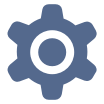 ) から、[Edit Object (オブジェクトを編集)] を選択します。
) から、[Edit Object (オブジェクトを編集)] を選択します。
-
[Page Layouts (ページレイアウト)] をクリックし、[Account Layout (取引先レイアウト)] をクリックします。
- [Contacts (取引先責任者)] 関連リストまでスクロールダウンし、その上の灰色のバーにあるレンチ
 をクリックします。
をクリックします。
- [Available Fields (選択可能な項目)] リストで [Do Not Call (電話連絡拒否)] を選択します。
-
[Add (追加)] をクリックし、[OK] をクリックします。
次に、[Opportunities (商談)] 関連リストを上部に移動します。
- [Opportunities (商談)] 関連リストを見つけます。
- 関連リストの上の灰色のバーをクリックし、[Contacts (取引先責任者)] 関連リストの上までドラッグします。
-
[Save (保存)] をクリックし、[Yes (はい)] をクリックします。
カスタマー取引先ページを有効化する
カスタマー取引先ページを適切なレコードタイプに割り当てます。
- [Setup (設定)] で [Home (ホーム)] タブをクリックします。
- [Quick Find (クイック検索)] ボックスに
App Builder(アプリケーションビルダー) と入力し、[Lightning App Builder (Lightning アプリケーションビルダー)] を選択します。
- [Customer Account Page (カスタマー取引先ページ)] の横の [Edit (編集)] をクリックします。
-
[Activation (有効化)] をクリックします。
-
[App, Record Type, and Profile (アプリケーション、レコードタイプ、およびプロファイル)] タブをクリックします。
-
[Assign to Apps, Record Types, and Profiles (アプリケーション、レコードタイプ、およびプロファイルに割り当て)] をクリックします。
- ページを [Sales (セールス)] アプリケーションに割り当て、[Next (次へ)] をクリックします。
- [Form Factor (フォーム要素)] 割り当てを [Desktop and phone (デスクトップおよび電話)] に設定されたままにして、[Next (次へ)] をクリックします。
-
[Customer Account (カスタマー取引先)] レコードタイプを選択し、[Next (次へ)] をクリックします。
-
[Sales User (セールスユーザー)] と [Support User (サポートユーザー)] の両方のプロファイルを選択し、[Next (次へ)] をクリックします。
- 割り当てを確認して、[Save (保存)] をクリックします。
パートナー取引先ページを作成する
[Customer Account Page (カスタマー取引先ページ)] をコピーして [Partner Account Page (パートナー取引先ページ)] という新しい取引先ページを作成します。
- Lightning アプリケーションビルダーの [Back (戻る)] (
 ) をクリックします。
) をクリックします。
- [Customer Account Page (カスタマー取引先ページ)] の横の [Clone (コピー)] をクリックします。
- ページのプロパティで、[Label (表示ラベル)] を
Partner Account Page(パートナー取引先ページ) に変更します。
- [API Name (API 参照名)] を
Partner_Account_Pageに変更します。
- キャンバス上で [Details (詳細)] タブをクリックします。
次に、[Prospect Rating (見込み客評価)]、[Region (地域)]、[Zone (ゾーン)]、[Has Support Plan (サポートプランあり)]、[Support Plan Expiration Date (サポートプラン有効期限)] 項目を削除します。
- [Sales Region (営業地域)] セクションにマウスポインターを置き、
 をクリックして削除します。
をクリックして削除します。
- [Support Plan Information (サポートプラン情報)] セクションについても同じ操作を実行します。
- [Account Information (取引先情報)] セクションで、[Prospect Rating (見込み客評価)] 項目にマウスポインターを置き、
 をクリックして削除します。
をクリックして削除します。
-
[Save (保存)]、[Activate (有効化)] の順にクリックします。
-
[App, Record Type, and Profile (アプリケーション、レコードタイプ、およびプロファイル)] タブをクリックします。
-
[Assign to Apps, Record Types, and Profiles (アプリケーション、レコードタイプ、およびプロファイルに割り当て)] をクリックします。
- ページを [Sales (セールス)] アプリケーションに割り当て、[Next (次へ)] をクリックします。
- [Form Factor (フォーム要素)] 割り当てを [Desktop and phone (デスクトップおよび電話)] に設定されたままにして、[Next (次へ)] をクリックします。
-
[Partner Account (パートナー取引先)] レコードタイプを選択し、[Next (次へ)] をクリックします。
-
[Sales User (セールスユーザー)] と [Support User (サポートユーザー)] の両方のプロファイルを選択し、[Next (次へ)] をクリックします。
- 割り当てを確認して、[Save (保存)] をクリックします。
これで、Noah と Allison のチームは、取引先ページで必要な情報を参照できるようになりました。次のステップに進んで、項目履歴管理を有効にしましょう。
リソース
- Salesforce ヘルプ: Lightning Experience のレコードページの作成および設定
- Salesforce ヘルプ: 動的フォームでレコードの詳細を分割
- Salesforce ヘルプ: 動的フォームのヒントと考慮事項
- Salesforce ヘルプ: 動的フォームの必須項目と参照のみの項目
